
[4 méthodes] Comment effacer les données de son iPad pour le vendre en toute sécurité et efficacement ?

Lorsque vient le moment de vous séparer de votre iPad et de le céder à un nouveau propriétaire, il est essentiel de vous assurer que vos données personnelles sont effacées de l'appareil en toute sécurité. Effacer les données de votre iPad avant de le vendre protège non seulement votre vie privée, mais offre également au nouvel utilisateur un appareil vierge de toute trace. Est-il possible d'effacer complètement un iPad ? Bien sûr. Ce guide vous expliquera étape par étape comment effacer complètement votre iPad avant de le vendre et de le préparer à une transition en douceur pour son prochain propriétaire.
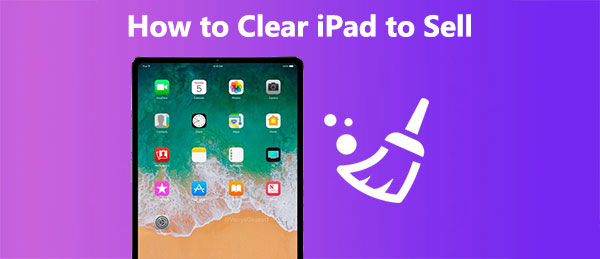
Avant de commencer la procédure pour effacer les données de votre iPad en vue de sa vente, il est essentiel de sauvegarder vos données afin de protéger vos informations importantes et d'éviter toute perte potentielle. Vous pouvez effectuer cette sauvegarde via iCloud ou iTunes, selon votre préférence. ( Votre iPad ne se sauvegarde pas sur iCloud ou iTunes ?)
iCloud est une option pratique car elle vous permet d'accéder à vos données sans fil. Suivez les étapes ci-dessous pour sauvegarder votre iPad sur iCloud :
Étape 1. Assurez-vous que votre iPad est connecté à un réseau Wi-Fi.
Étape 2. Accédez aux « Réglages » de votre iPad.
Étape 3. Sélectionnez votre identifiant Apple en haut de la page Réglages.
Étape 4. Sur le côté droit de l'écran, choisissez « iCloud ».
Étape 5. Accédez à « Sauvegarde iCloud ». Activez l’option « Sauvegarde iCloud ».
Étape 6. Appuyez sur « Sauvegarder maintenant ».
Étape 7. Une fois la sauvegarde terminée, vérifiez la date et l'heure affichées à côté de « Dernière sauvegarde réussie » pour vous assurer qu'elle s'est déroulée avec succès.

Bien sûr, si vous préférez ne pas utiliser iCloud, vous pouvez également utiliser iTunes pour sauvegarder votre iPad. Veuillez noter qu'iTunes nécessite une connexion physique à votre ordinateur. Voici la procédure :
Étape 1. Connectez votre iPad à votre ordinateur à l'aide d'un câble USB. Ouvrez iTunes sur votre ordinateur.
Étape 2. Dans iTunes, cliquez sur l'icône iPad dans le coin supérieur gauche.
Étape 3. Dans l’onglet « Résumé », choisissez « Cet ordinateur » ou « iCloud » comme emplacement de sauvegarde. Vous pouvez également sélectionner « Chiffrer la sauvegarde de l’iPad » pour une sécurité renforcée.
Étape 4. Cliquez sur « Sauvegarder maintenant » pour démarrer le processus de sauvegarde.

Outre les méthodes officielles, il existe une solution plus simple pour sauvegarder votre iPad grâce à Coolmuster iOS Assistant . Ce logiciel propose deux options de sauvegarde : la sauvegarde en un clic et la sauvegarde sélective. Vous pouvez ainsi choisir la méthode qui vous convient le mieux et sauvegarder facilement votre iPad sur votre ordinateur.
Puisque vous avez déjà sauvegardé votre iPad, vous pouvez maintenant l'effacer en vue de sa vente. Comment procéder ? Nous allons vous présenter quatre méthodes.
Coolmuster iOS Eraser est un logiciel conçu pour effacer en toute sécurité les données de vos appareils iOS . Il permet de supprimer définitivement différents types de données de votre iPhone, iPad ou iPod touch. Il propose trois modes d'effacement distincts pour garantir la suppression sécurisée et irréversible des données. Ces trois modes offrent différents niveaux d'effacement, renforçant ainsi la confidentialité et empêchant toute iOS . Ceci est particulièrement utile lorsque vous vendez ou donnez votre appareil, car cela contribue à protéger votre vie privée en empêchant tout accès ultérieur à vos données personnelles.
Caractéristiques principales :
Voici comment effacer les données d'un iPad avant de le vendre à l'aide de Coolmuster iOS Eraser :
01 Installez le programme, lancez-le et connectez l'iPad à l'ordinateur via un câble USB.
02 Une fois l'iPad connecté, l'interface principale s'affiche comme ci-dessous. Cliquez sur « Effacer » pour lancer le processus d'effacement des données sur l'appareil.

03 Veuillez cliquer sur le menu adjacent, « Niveau de sécurité », pour choisir le niveau de sécurité pour l’effacement : « Faible », « Moyen » ou « Élevé ». Une fois votre choix effectué, sélectionnez le bouton « OK ».

04 Saisissez « supprimer » dans le champ prévu à cet effet pour confirmation, puis cliquez sur le bouton « Effacer ». Lorsque le système vous invite à confirmer la suppression complète des données du téléphone, cliquez sur le bouton « OK » pour lancer le processus. Après une analyse rapide, le programme commencera immédiatement à effacer les données de votre appareil.

Tutoriel vidéo :
Vous pouvez également effacer et restaurer directement votre iPad à ses paramètres d'usine depuis l'application Réglages. Voici comment effacer un ancien iPad via l'application Réglages :
Étape 1. Déverrouillez votre iPad et accédez à l'application « Réglages ».
Étape 2. Accédez à la section « Général ».
Étape 3. Appuyez sur « Réinitialiser », puis choisissez « Effacer contenu et réglages », et saisissez votre code d’accès pour lancer l’effacement de l’iPad.

Si vous avez activé la fonction Localiser sur votre iPad, vous serez invité à saisir votre identifiant Apple et votre mot de passe pour la désactiver. Une fois la procédure terminée, vous devrez réactiver l'iPad avant de pouvoir l'utiliser.
Outre l'application Réglages, iTunes propose également une option pour réinitialiser l'iPhone. Cette fonction peut aussi résoudre certains problèmes de blocage de l'iPad ou permettre de revenir à une version antérieure iOS . Attention : cette opération effacera définitivement tout le contenu de l'iPad. Voici la procédure de réinitialisation complète de l'iPad :
Étape 1. Connectez votre iPad à un ordinateur à l'aide d'un câble USB.
Étape 2. Ouvrez iTunes sur votre ordinateur. Si iTunes n'est pas installé sur votre ordinateur, vous pouvez le télécharger sur le site web d'Apple.
Étape 3. Dans iTunes, sélectionnez votre iPad lorsqu'il apparaît en haut à gauche. ( iTunes ne reconnaît pas votre iPad ?)
Étape 4. Cliquez sur l'onglet « Résumé » dans la barre latérale gauche.
Étape 5. Cliquez sur « Restaurer l'iPad ».
Étape 6. Confirmez que vous souhaitez restaurer les paramètres d'usine de votre iPad.

Votre iPad ne se restaure pas ? Cet article vous explique pourquoi et comment y remédier.
[Résolu] Comment résoudre le problème de restauration ou de mise à jour de l'iPad en quelques minutes ?Si vous avez activé « Localiser mon iPhone », vous pouvez utiliser iCloud pour suivre et localiser votre appareil. De plus, si vous n’avez pas d’appareil iOS sous la main ou si vous oubliez parfois le mot de passe de votre iPad/iPhone , vous pouvez également utiliser iCloud pour effacer votre iPhone et votre iPad, garantissant ainsi la protection de vos données personnelles. Voici comment réinitialiser complètement un iPad via iCloud :
Étape 1. Accédez au site Web iCloud à l'aide de n'importe quel navigateur et connectez-vous avec votre identifiant Apple et votre mot de passe.
Étape 2. Cliquez sur l’icône « Localiser mon iPhone/iPad », puis sélectionnez « Tous les appareils ».
Étape 3. Choisissez l'iPad spécifique que vous souhaitez effacer.
Étape 4. Dans la fenêtre suivante, choisissez « Effacer [appareil] » et cliquez sur « Effacer ».
Étape 5. Saisissez les informations de votre identifiant Apple pour lancer le processus d'effacement des données.

Remarque : Une fois votre iPhone ou iPad effacé à distance, la fonction « Localiser mon iPhone » ne sera plus disponible. Par conséquent, en cas de perte ou de vol, il est conseillé d’essayer de localiser l’appareil ou de le faire sonner avant d’opter pour l’effacement à distance.
Q1. Puis-je annuler une réinitialisation complète une fois qu'elle a été lancée ?
Non, une fois la réinitialisation complète confirmée et lancée, l'opération est irréversible. Assurez-vous d'avoir sauvegardé toutes vos données importantes avant de continuer.
Q2. Ai-je besoin d'une connexion Internet pour effectuer une réinitialisation complète ?
Bien que cela ne soit pas strictement nécessaire, disposer d'une connexion Internet est bénéfique lors du processus de configuration après la réinitialisation, car cela vous permet de vous connecter avec votre identifiant Apple et de télécharger la dernière version d' iOS .
Q3. Combien de temps faut-il pour effectuer une réinitialisation complète ?
La durée d'une réinitialisation complète dépend du modèle d'iPad et de la quantité de données présentes sur l'appareil. Elle peut varier de quelques minutes à une heure.
Q4. Une réinitialisation complète résoudra-t-elle tous les problèmes logiciels de mon iPad ?
Une réinitialisation complète peut résoudre de nombreux problèmes logiciels, mais pas tous. Si votre iPad présente toujours des problèmes après une réinitialisation complète, vous devrez peut-être contacter l’assistance Apple pour obtenir de l’aide.
Effacer les données de votre iPad avant de le vendre est une étape cruciale pour protéger votre vie privée et faciliter la transition pour le nouvel acquéreur. En suivant ces instructions détaillées, vous pourrez effacer vos données, vous déconnecter de vos comptes et offrir un iPad vierge au prochain utilisateur, pour une expérience positive pour les deux parties.
Parmi ces méthodes, nous recommandons l'utilisation de Coolmuster iOS Eraser comme solution fiable et efficace pour garantir un effacement complet des données de votre iPad avant sa vente, offrant aux utilisateurs une méthode sécurisée et sans compromis pour protéger leur vie privée.
Articles connexes :
Comment effacer un iPhone sans code d'accès en 7 étapes simples ? (Procédure détaillée)
Comment libérer de l'espace sur iPhone/iPad sans supprimer d'applications [9 méthodes possibles]
Comment supprimer définitivement des messages sur iPhone ? [5 étapes faciles]

 Gomme et nettoyant de téléphone
Gomme et nettoyant de téléphone
 [4 méthodes] Comment effacer les données de son iPad pour le vendre en toute sécurité et efficacement ?
[4 méthodes] Comment effacer les données de son iPad pour le vendre en toute sécurité et efficacement ?





